
Registrando el registro

por Néstor Hernández, Técnico de Sistemas.
La mayoría de los técnicos informáticos es poco dada a desvelar los misterios conocidos del registro en los sistemas operativos de Microsoft.
Si nos sentamos a pensar, poca evolución ha tenido desde sus comienzos en la versión 95.
Más de una vez os habréis encontrado con ventanas de advertencia, en las que se os preguntaba si estabais seguros de los cambios que se iban a realizar; si las rodillas y los dientes se pusieron de acuerdo en ese momento y evocaron las mejores actuaciones de Mayumaná, pensad que unos cuantos millones de usuarios sintieron lo mismo antes que vosotros.
Vamos a explicar brevemente para qué y por qué existe, y por supuesto, cómo cuidarlo.
El registro guarda la configuración necesaria sobre:
1) Los controladores instalados según el hardware presente en el equipo.
2) Nuestras preferencias visuales y su comportamiento.
3) Usuarios, contraseñas y cuentas de correo.
4) Programas instalados, documentos que se van a crear, relación de extensiones.
5) Servicios y programas a iniciar con el sistema y su comportamiento.
La lista se extendería a lo largo de este artículo y de los tres o cuatro siguientes, pero creo que la idea queda bastante clara y definida.
Otra característica que podríamos resaltar es su dinamismo. Esto quiere decir que, después de cada inicio y parada de nuestro sistema, el registro actúa como un cuaderno de bitácora y cada movimiento queda reflejado en él.
Si alguna vez habéis utilizado la herramienta Restaurar sistema, incluida en las últimas versiones de Windows, lo que estáis haciendo es recuperar una copia del registro en un momento en el que todo funcionaba correctamente.
Durante este proceso, como bien recuerda el mensaje que os aparece antes de iniciar una restauración, se desinstalarán programas y recuperarán configuraciones, pero en NINGÚN caso se eliminarán archivos generados por dichos programas.
Imaginaos que el sentimiento de felicidad que os invade el viernes antes de levantarnos del sillón y dar el carpetazo pudiera “guardarse” en un archivo .reg y recuperarse el lunes a las 8:30 am. Cual videoconferencia, veo la felicidad reflejada en vuestros rostros solo con imaginarlo.
El registro es igualmente responsable, en múltiples ocasiones, del mal o infructuoso arranque del sistema. En algunas ocasiones se arregla accediendo a través del Modo Seguro, pero no así en otras tantas, en las que la tarea de regenerarlo llega a ser tarea imposible, dada su complejidad y sensibilidad ante cambios de software o hardware.
Como podéis imaginar, los virus son devoradores de cadenas de registro, harto complicadas de reparar por cualquier software antivirus que se precie.
Una vez metido el miedo en el cuerpo, os voy a regalar el bálsamo de Fierabrás. En realidad, una herramienta gratuita y de muy fácil manejo, que mantendrá desde hoy vuestro registro impoluto.
Sin embargo, advertencia al consumidor: este producto no exime de la responsabilidad a la hora de mantener nuestro sistema saludable y aplicar las buenas maneras, respetando las reglas básicas de la seguridad en todo momento. Es decir: un buen antivirus (gratuito o no), evitar probar software de procedencia extraña (sobre todo de páginas web desconocidas o amigos de una sola noche…), apagado correcto del equipo, limpieza del historial y cookies en los navegadores habituales con cierta periodicidad, un buen análisis y desfragmentado trimestral del disco duro, limpieza de la carpeta temporal (C:\Windows\Temp) antes de apagar y, en general, evitar instalar o desinstalar constantemente software de prueba, por muy simple que sea. Para ello disponemos de las máquinas virtuales y los foros en internet.
Una vez advertidos, conozcamos a nuestro invitado.
CCleaner, de Piriform.
Este programa, sencillo de usar, muy intuitivo y con un consumo mínimo de recursos, salva quebraderos de cabeza y levantada de cejas a las 12 de la noche en mitad de un proyecto.
No solo nos ayudará con el registro, también lo hará, y de forma contundente, a la hora de encargarnos del mantenimiento básico (niveles de agua y aceite) de nuestro querido equipo:
– Limpieza de cookies e historial en los navegadores.
– Desinstalación de programas y eliminación de entradas no deseadas.
– Desactivar elementos en el inicio del sistema para acelerar el proceso.
– Búsqueda avanzada de archivos perdidos.
– Borrado de unidades internas o externas.
– Limpieza integral del registro.
Todas estas tareas son de fácil acceso y configuración para cualquier usuario medio.
Entremos en materia: descarguemos e instalemos CCleaner.
Se añade un icono en el escritorio. Una vez abierto, pulsaremos el icono Registro, situado en la sección de la izquierda. Hacemos clic en el botón Buscar problemas y se nos llenará de líneas de código y ramas el panel derecho, sobre todo si es la primera vez que lo hacemos.
Terminado el escaneo (veremos una barra de progreso arriba que se llenará hasta el 100%), sin miedo y, olvidando a Mayumaná, hacemos clic en el botón Reparar seleccionadas. Respondemos Sí a la pregunta sobre si realizar una copia de seguridad (a la que nombraremos, por ejemplo, con la fecha de ese día) y listo: nuestro registro quedará limpio y tendremos una copia a buen recaudo (aconsejo un lápiz de memoria) fuera de él en caso de catástrofe nuclear.
Hago un inciso rápido: no estaría de más hacer una limpieza en los buscadores. Lo podemos hacer manualmente, a través de las configuraciones que nos ofrecen en sus respectivos menús, o bien con el propio CCleaner, a través del botón superior que aparece con el icono de la escoba: LIMPIADOR.
Volviendo a nuestro objetivo inicial, no por haberlo instalado y haber realizado el proceso arriba descrito debemos olvidarnos y pensar que ya está todo bien. Añadamos esta tarea a nuestra rutina y SIEMPRE antes y después de instalar/desinstalar cualquier software, ante un comportamiento extraño del sistema (sobre todo al apagarlo y percibir que el tiempo se alarga en exceso) y por norma general, una vez al mes.
No creáis que por desinstalar, incluso con CCleaner, cualquier programa hemos eliminado sus entradas en el registro; este guarda “memoria” de cualquier movimiento.
Un problema con el que me encuentro en bastantes ocasiones, es el famoso “he cambiado de antivirus y ahora no me funciona casi nada”.
Pensad que estos programas, en particular, tienen una relación directa con el registro; lo escanean constantemente para comprobar cambios, intentos de acceso a las cadenas donde se guardan los datos más confidenciales y modificación de atributos en las entradas.
El problema viene cuando decidimos reemplazar el fabricante y las cadenas del anterior siguen ahí, con sus comandos y permisos. Algunos de ellos piden reiniciar después de desinstalar, pero os puedo asegurar que el registro mantiene su rastro, tanto su ubicación como el comportamiento; instalar dos antivirus puede tener consecuencias fatales para nuestro sistema.
Quizás después de seguir los pasos de este artículo y ver por primera vez el informe inicial de lo que contiene vuestro registro (podéis echar un vistazo a algunas de las líneas de error y llevaros más de una sorpresa), quizás aflore la sensación de que esa máquina que tenemos bajo los dedos cambia de estado y notáis cómo las riendas se aferran un poco más a las muñecas.
Imaginaos que cada noche, después de un día duro de trabajo, pudiéramos limpiar nuestra mente de problemas y vicisitudes varias. Puede que gracias a nuestros cuidados, sabiendo que el registro sí que lo ha hecho, parte de esa limpieza se traslade a las neuronas responsables del descanso.
Asimov, ¿tú qué opinas?
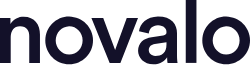






1 respuesta a "Registrando el registro"
Antonio dice:
06 marzo 2014
¡Muy buenos consejos, Néstor! Alguna vez me ha causado algún disgustillo bichear con este este programa sin saber lo que hacía así que estos pasos me vienen de miedo.